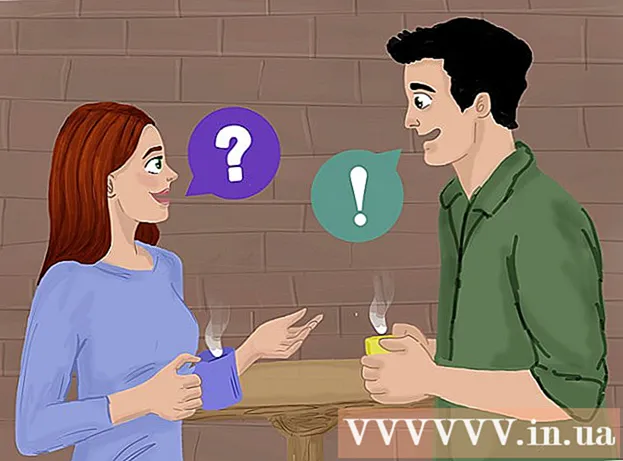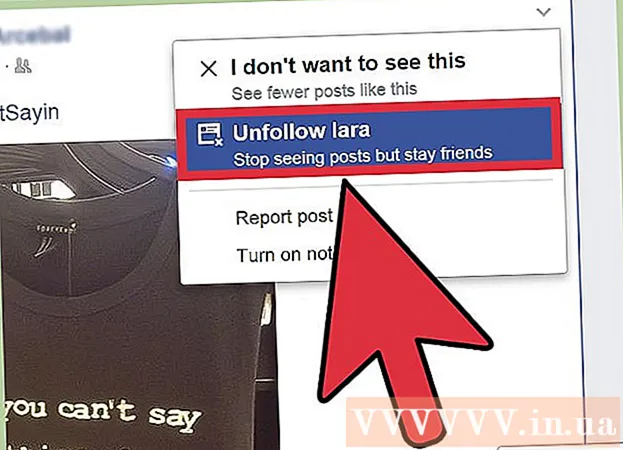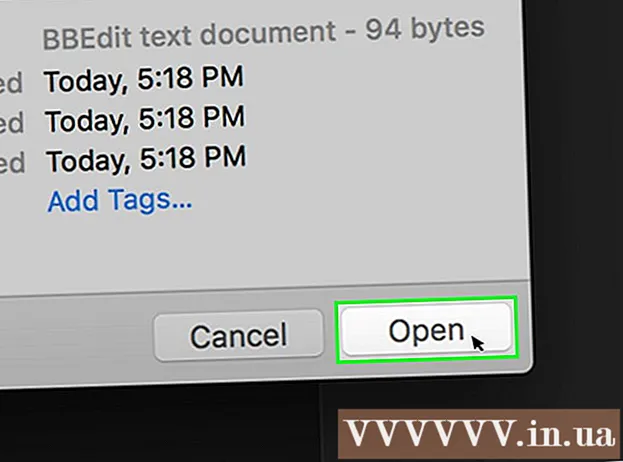Auteur:
Gregory Harris
Date De Création:
15 Avril 2021
Date De Mise À Jour:
1 Juillet 2024

Contenu
- Pas
- Méthode 1 sur 3: Récupérer les contacts Google
- Méthode 2 sur 3: Exporter les contacts
- Méthode 3 sur 3: Importation de contacts
- Conseils
- Avertissements
Vous pouvez restaurer les contacts Google s'ils ont été accidentellement supprimés ou modifiés. Pour ce faire, connectez-vous à votre compte Google, ouvrez votre liste de contacts, sélectionnez un point de restauration et confirmez la récupération. Après cela, c'est une bonne idée de conserver une copie de votre liste de contacts dans un endroit séparé. La liste de contacts peut être restaurée à tout moment au cours des 30 derniers jours, donc si trop de temps s'écoule après avoir apporté des modifications, la restauration peut échouer.
Pas
Méthode 1 sur 3: Récupérer les contacts Google
 1 S'ouvrir Contacts Google et connectez-vous à votre compte google. Saisissez votre adresse e-mail et votre mot de passe Google, puis cliquez sur Se connecter. Vous serez redirigé vers la page de contact de votre compte.
1 S'ouvrir Contacts Google et connectez-vous à votre compte google. Saisissez votre adresse e-mail et votre mot de passe Google, puis cliquez sur Se connecter. Vous serez redirigé vers la page de contact de votre compte. - Vous pouvez également accéder à cette page en ouvrant votre courrier et en choisissant "Contacts" dans le menu "Gmail", qui se trouve dans le coin supérieur gauche de la page.
 2 Cliquez sur le bouton "Restaurer les contacts". Cette option est située dans la barre latérale gauche et ouvre une nouvelle fenêtre avec le choix d'un point de restauration.
2 Cliquez sur le bouton "Restaurer les contacts". Cette option est située dans la barre latérale gauche et ouvre une nouvelle fenêtre avec le choix d'un point de restauration. - Si vous ne voyez pas cette option, cliquez sur le bouton Plus dans la barre latérale gauche pour développer le menu. Par défaut, le menu doit déjà être développé.
 3 Sélectionnez un point de restauration dans la liste. Sélectionnez l'intervalle pendant lequel les modifications n'ont pas encore été apportées à la liste de contacts (par exemple, si les modifications ont été apportées hier, vous devez sélectionner la période de récupération au moins 2 jours plus tôt).
3 Sélectionnez un point de restauration dans la liste. Sélectionnez l'intervalle pendant lequel les modifications n'ont pas encore été apportées à la liste de contacts (par exemple, si les modifications ont été apportées hier, vous devez sélectionner la période de récupération au moins 2 jours plus tôt). - Si vous ne souhaitez pas utiliser de points de restauration standard, vous pouvez spécifier vous-même la période, mais cela n'annulera pas la limitation des 30 jours précédents.
 4 Cliquez sur le bouton "Restaurer". Il est situé tout en bas de la fenêtre de l'assistant de récupération et renverra vos contacts à partir de la période de récupération sélectionnée.
4 Cliquez sur le bouton "Restaurer". Il est situé tout en bas de la fenêtre de l'assistant de récupération et renverra vos contacts à partir de la période de récupération sélectionnée.
Méthode 2 sur 3: Exporter les contacts
 1 S'ouvrir Contacts Google et connectez-vous à votre compte google. Saisissez votre adresse e-mail et votre mot de passe, puis cliquez sur « Connexion ». Vous serez redirigé vers la page de contact de votre compte.
1 S'ouvrir Contacts Google et connectez-vous à votre compte google. Saisissez votre adresse e-mail et votre mot de passe, puis cliquez sur « Connexion ». Vous serez redirigé vers la page de contact de votre compte.  2 Cliquez sur Exporter. Ce bouton est situé sur le panneau latéral gauche.
2 Cliquez sur Exporter. Ce bouton est situé sur le panneau latéral gauche. - L'exportation n'est actuellement pas prise en charge dans la version d'aperçu de Google Contacts (qui s'ouvre par défaut), vous serez donc redirigé vers l'ancienne version de Google Contacts.
 3 Ouvrez le menu Plus et sélectionnez Exporter. Ce menu se trouve juste en dessous de la barre de recherche. Une nouvelle fenêtre avec les paramètres d'exportation s'ouvrira.
3 Ouvrez le menu Plus et sélectionnez Exporter. Ce menu se trouve juste en dessous de la barre de recherche. Une nouvelle fenêtre avec les paramètres d'exportation s'ouvrira.  4 Configurez les options d'exportation. Tous les contacts seront exportés par défaut. De plus, vous pouvez exporter à la fois des groupes individuels et des contacts individuels.
4 Configurez les options d'exportation. Tous les contacts seront exportés par défaut. De plus, vous pouvez exporter à la fois des groupes individuels et des contacts individuels. - Pour exporter uniquement des contacts spécifiques, vous devez marquer séparément chaque contact que vous souhaitez exporter avant de sélectionner Exporter.
 5 Sélectionnez le format de fichier à exporter. Google CSV est un format d'importation vers un autre compte Google (le meilleur choix pour une sauvegarde de compte Google).Si vous utilisez souvent des produits Microsoft ou Apple, vous pouvez choisir Outlook CSV ou vCard.
5 Sélectionnez le format de fichier à exporter. Google CSV est un format d'importation vers un autre compte Google (le meilleur choix pour une sauvegarde de compte Google).Si vous utilisez souvent des produits Microsoft ou Apple, vous pouvez choisir Outlook CSV ou vCard.  6 Cliquez sur Exporter. Ensuite, la boîte de dialogue d'enregistrement apparaîtra.
6 Cliquez sur Exporter. Ensuite, la boîte de dialogue d'enregistrement apparaîtra.  7 Sélectionnez un chemin de sauvegarde et cliquez sur le bouton "Enregistrer". Un fichier contenant une copie de vos contacts Google actuels sera enregistré à l'emplacement sélectionné.
7 Sélectionnez un chemin de sauvegarde et cliquez sur le bouton "Enregistrer". Un fichier contenant une copie de vos contacts Google actuels sera enregistré à l'emplacement sélectionné.
Méthode 3 sur 3: Importation de contacts
 1 S'ouvrir Contacts Google et connectez-vous à votre compte google. Saisissez votre adresse e-mail et votre mot de passe, puis cliquez sur « Connexion ». Vous serez redirigé vers la page de contact de votre compte.
1 S'ouvrir Contacts Google et connectez-vous à votre compte google. Saisissez votre adresse e-mail et votre mot de passe, puis cliquez sur « Connexion ». Vous serez redirigé vers la page de contact de votre compte.  2 Cliquez sur Importer des contacts... ". Ce bouton est situé sur le panneau latéral gauche et ouvre une fenêtre pour sélectionner une source d'importation.
2 Cliquez sur Importer des contacts... ". Ce bouton est situé sur le panneau latéral gauche et ouvre une fenêtre pour sélectionner une source d'importation.  3 Cliquez sur Parcourir. Cela ouvrira une fenêtre dans laquelle vous pourrez sélectionner le fichier de contacts qui a été créé lors de l'exportation.
3 Cliquez sur Parcourir. Cela ouvrira une fenêtre dans laquelle vous pourrez sélectionner le fichier de contacts qui a été créé lors de l'exportation.  4 Sélectionnez votre fichier de contacts et cliquez sur le bouton "Ouvrir". Le fichier apparaîtra dans la fenêtre d'importation.
4 Sélectionnez votre fichier de contacts et cliquez sur le bouton "Ouvrir". Le fichier apparaîtra dans la fenêtre d'importation.  5 Cliquez sur Importer. Cela importera les contacts du fichier dans votre liste de contacts Google.
5 Cliquez sur Importer. Cela importera les contacts du fichier dans votre liste de contacts Google.
Conseils
- Aujourd'hui, la restauration des contacts à l'aide d'applications mobiles n'est pas possible et doit se faire via le site.
- Stockez votre fichier de contacts exporté dans un endroit sûr tel qu'un disque dur externe.
- Si vous mettez à jour vos contacts à une fréquence élevée, exportez régulièrement votre fichier de contacts.
Avertissements
- Même en utilisant une période personnalisée, Google ne stocke les données de contact que pendant 30 jours. Vous devez effectuer la procédure de récupération pendant cette période ou créer une copie personnelle avant qu'ils ne soient définitivement perdus.